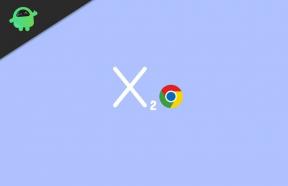Nedá sa stiahnuť Microsoft Edge
Rôzne / / October 16, 2021
V poslednej dobe mnoho používateľov uviedlo, že prehliadač Edge sa po nedávnej aktualizácii správa abnormálne. Podobne používatelia tiež hlásia, že v Edge nefunguje tlačidlo sťahovania.
Zdá sa, že vinníkom problému je aktualizácia, pretože problém sa začal objavovať po zavedení aktualizácie. V tomto príspevku sa pokúšame vyriešiť tento zdanlivo nepríjemný problém použitím niektorých nástrojov na riešenie problémov s prácou.
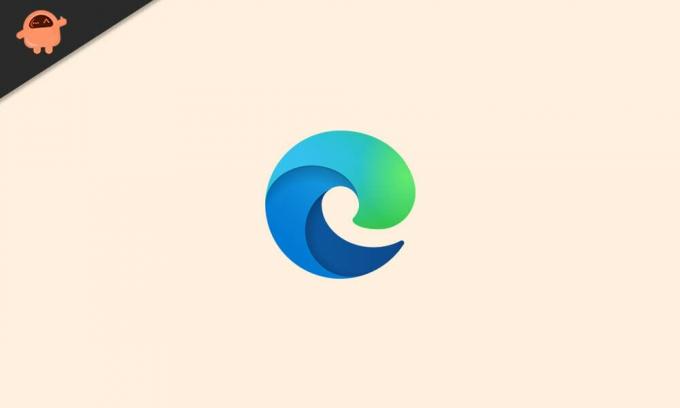
Obsah stránky
-
Nedá sa stiahnuť Microsoft Edge | Tlačidlo sťahovania nefunguje
- Správne nakonfigurujte možnosť priečinka na stiahnutie
-
Skontrolujte a nakonfigurujte nastavenia povolení
- Povoliť spustenie Edge s oprávneniami správcu
- Opravte Microsoft Edge
- Odstráňte Edge pomocou nástroja na odinštalovanie treťou stranou
- Znova nainštalujte systém Windows
Nedá sa stiahnuť Microsoft Edge | Tlačidlo sťahovania nefunguje
Tu je návod, ako môžete opraviť nefunkčný problém s tlačidlom na stiahnutie v programe Microsoft Edge. Je však potrebné poznamenať, že ak jedna metóda nefunguje, mali by ste vyskúšať druhú. Teraz, keď už bolo povedané, začnime.
Správne nakonfigurujte možnosť priečinka na stiahnutie
Ak tlačidlo sťahovania nefunguje, môže nastať problém s konfiguráciou priečinka na stiahnutie. Preto by ste mali vyladiť nastavenia, aby ste zistili, či veci prichádzajú na správnu cestu;
- Otvorte Microsoft Edge a kliknite na tri bodky v pravom hornom rohu.
- V tomto rozbaľovacom zozname prejdite na nastavenia a kliknite na kartu sťahovania.

- Skontrolujte, či je priečinok Stiahnuté súbory presný alebo nie. Ak nie, kliknite na zmeniť a vyberte požadované miesto na stiahnutie, ale uistite sa, že je dostatok miesta na stiahnutie obsahu, a kliknite na tlačidlo OK.
- To je všetko. Teraz reštartujte prehliadač, aby sa zmeny prejavili.
Skontrolujte a nakonfigurujte nastavenia povolení
Ak tlačidlo preberania v programe Microsoft Edge nefunguje, nastavenia povolení môžu byť zmätené. Ak chcete správne nakonfigurovať nastavenia povolení, postupujte podľa nižšie uvedených krokov;
Povoliť spustenie Edge s oprávneniami správcu
- Napíšte „Tento PC‘Na„ paneli vyhľadávania ”v systéme Windows 10 a kliknite na tlačidlo Enter.
- V nasledujúcom okne vedľa jednotky C: \ rozbaľte rozbaľovaciu ponuku.
-
Nájdite Microsoft. MicrosoftEdge_8wekyb3d8bbwe priečinok. Bude v priečinku systémových aplikácií. Môžete sledovať cestu C: \ Program Files (x86) \ Microsoft \ Edge \ Application.

- Teraz vyhľadajte súbor MicrosoftEdge.exe súbor a kliknite naň pravým tlačidlom myši.
-
Zobrazí sa rozbaľovacia ponuka, zvoľte Spustiť ako správca zo zoznamu.

- Teraz zatvorte všetko a znova spustite Edge. Skontrolujte, či problém zmizol alebo nie.
Opravte Microsoft Edge
Ak vyššie uvedené metódy nefungujú, ďalšou možnosťou je opraviť Microsoft Edge vo vašom systéme. Tak či onak, ak to váš systém dovoľuje, môžete ho odinštalovať a potom znova nainštalovať. Tu náš systém nepovoľuje preinštalovanie, takže pôjdeme s možnosťou opravy.
Microsoft Edge môžete opraviť pomocou programového nástroja na odinštalovanie systému Windows.
Ak ho chcete nájsť, zadajte ponuku Štart a vyhľadajte ovládací panel.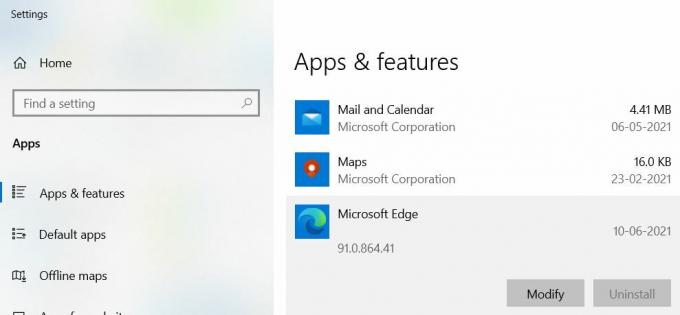
Odtiaľ kliknite na odkaz na program opravy. Tu vyhľadajte možnosť Edge, kliknite naň pravým tlačidlom myši a potom kliknite na položku Upraviť/Odinštalovať.
Reklamy
Odstráňte Edge pomocou nástroja na odinštalovanie treťou stranou
Niektorí používatelia, ktorí čelia problému s tlačidlom na stiahnutie, ktorý nie je k dispozícii na okraji, tiež oznámili, že nemôžu odinštalovať prehliadač.
Riešením tohto problému je stiahnutie súboru nástroj na odinštalovanie od iného dodávateľa a pomocou neho odstráňte Edge zo systému.
Keď je Edge úplne odstránený zo systému, znova ho nainštalujte a skontrolujte, či bol problém vyriešený alebo nie.
Reklamy
Znova nainštalujte systém Windows
Ak nič nefunguje, poslednou možnosťou môže byť úplná reinštalácia okien. Tým sa však odstránia všetky súbory uložené vo vašom počítači, preto by ste si mali zálohovať všetky dôležité súbory, než budete pokračovať.
To je všetko, čo pre vás máme, pretože problém s tlačidlom sťahovania nefunguje v programe Microsoft Edge. Dúfame, že vám tento sprievodca pomohol. Ak chcete získať ďalšie zaujímavé príručky, tipy a triky, môžete sa prihlásiť k odberu našich Kanál YouTube. Nenechajte si ujsť náš Sprievodcovia systémom Windows, Herní sprievodcovia, Sprievodcovia sociálnymi médiami, Sprievodcovia Androidoma iPhone naučiť sa viac.